Kā kastēt Microsoft Teams uz TV

Microsoft Teams pašlaik neatbalsta jūsu tikšanās un zvanus kastēšanai uz TV dabiski. Bet jūs varat izmantot ekrāna atspoguļošanas lietotni.
Lai programmā Microsoft Teams izmantotu tērzēšanas komandu:
Nospiediet Ctrl+E, lai fokusētu meklēšanas joslu.
Ierakstiet "/", lai skatītu komandu sarakstu.
Turpiniet rakstīt komandu un nospiediet taustiņu Enter, lai to palaistu.
Microsoft Teams augošā funkciju kopa un pielāgojamās kanālu cilnes var radīt diezgan smagu saskarnes pieredzi. Varat ātri pāriet uz svarīgāko, izmantojot tastatūras teksta komandas, kas var palīdzēt pārslēgties starp nesaistītām lietotnes sadaļām.
Tērzēšanas komandām var piekļūt, izmantojot centrālo meklēšanas lodziņu Microsoft Teams loga augšdaļā. Noklikšķiniet meklēšanas lodziņā, lai to fokusētu. Pēc tam varat ierakstīt “/” rakstzīmi, lai skatītu pilnu pieejamo komandu sarakstu. Kad esat atradis izpildāmo komandu, ierakstiet to (priekšdēklis ar “/”) un pēc tam nospiediet taustiņu Enter.

Vēl ātrāks veids ir izmantot īsinājumtaustiņus Ctrl+E, lai fokusētu meklēšanas joslu. Pēc tam varat sākt rakstīt komandu, neizmantojot peli. Komandu sarakstu var skatīt, izmantojot Alt+K īsinājumtaustiņus.
Teams atbalsta plašu komandu klāstu, kas aptver visbiežāk izmantotās darbības. Pilnu sarakstu varat skatīt Teams atbalsta vietnē . Šeit mēs izcelsim dažus no visnoderīgākajiem.
“Slīpsvītras” komandas (priekšdēlis “/”) nav vienīgais komandu veids, ko varat izmantot. Meklēšanas lodziņš ļauj ātri nosūtīt ziņojumu kontaktpersonai, izmantojot komandu at-mention (“@”, nevis “/”). Jums būs jāatlasa vai jāievada kontaktpersonas vārds un pēc tam jāievada ziņa, kuru vēlaties nosūtīt. To var izdarīt no jebkuras vietas lietotnē, nepārejot uz cilni Tērzēšana.
Jūs varat izsaukt lietotnes tādā pašā veidā. Mēģiniet instalēt programmu, piemēram, News, un pēc tam meklēšanas joslā ierakstiet “@News”. Jūs saņemsiet jaunākās ziņas, neizejot no Teams vai pat no pašreizējā ekrāna.
Var paiet nedaudz laika, lai apgūtu visas pieejamās komandas, taču to darot bieži vien ir vērts ieguldīt. Statusa maiņa ir 3 klikšķu procedūra, izmantojot profila ikonu; to var izdarīt ar dažiem taustiņsitieniem, izmantojot tērzēšanas komandu. Lai izvairītos no garu komandu rakstīšanas, nospiediet tabulēšanas taustiņu, tiklīdz ir iezīmēta vēlamā komanda. Komandas automātiski aizpildīs komandas nosaukumu, lai jūs varētu nospiest taustiņu Enter, lai to palaistu.
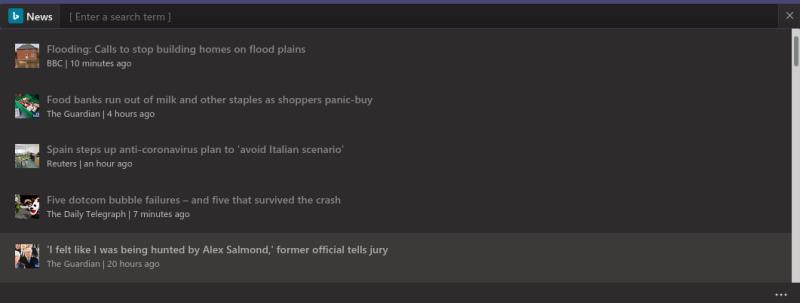
Visbeidzot, neaizmirstiet serch joslas visvienkāršāko īpašību: meklēt! Varat to izmantot, lai atklātu visu, ko esat pievienojis pakalpojumam Teams, neatkarīgi no tā, vai tas ir ziņojums, persona, dokuments vai kaut kas no lietotnes.
Varat izmantot visas Teams iespējas, efektīvi izmantojot meklēšanas joslu. Satura atrašanu, izveidi un pārskatīšanu var veikt tikai ar dažiem taustiņsitieniem, vienlaikus samazinot navigācijas izmaiņas. Tas palīdz ātrāk atrast informāciju un izvairīties no pārmērīgas konteksta maiņas.
Lietojumprogrammu pievienošana pakalpojumam Teams paplašina šo pieredzi: ar dažām izvēles programmām varat izmantot meklēšanas joslu kā centralizētu informācijas centru, kas spēj parādīt tērzēšanas pavedienus, OneDrive biznesa dokumentus, plānotāja uzdevumus vai populāru sociālo mediju saturu. Vissvarīgākā komanda ir visvienkāršākā: izmantojiet “/”, lai skatītu pieejamo komandu sarakstu, un turpiniet to pārbaudīt, pievienojot citas lietotnes.
Microsoft Teams pašlaik neatbalsta jūsu tikšanās un zvanus kastēšanai uz TV dabiski. Bet jūs varat izmantot ekrāna atspoguļošanas lietotni.
Vai bieži redzat paziņojumu "Atvainojiet, mēs nevarējām savienoties" MS Teams? Izmēģiniet šos problēmu novēršanas padomus, lai tagad atbrīvotos no šīs problēmas!
Vai jums ir nepieciešams ieplānot atkārtojošas sapulces MS Teams ar tādiem pašiem komandas locekļiem? Uzziniet, kā izveidot atkārtojošu sapulci Teams.
Pašlaik nav iespējams atspērto anonīmus jautājumus Microsoft Teams Live Events. Pat reģistrēti lietotāji var nosūtīt anonīmus jautājumus.
Ja Microsoft Teams uzdevumi netiek parādīti, mēģiniet tos skatīt Android mobilajā lietotnē, pārbaudiet, vai nav atjauninājumu, vai gaidiet paziņojumu par vērtējumu.
Vai jūs saņemat Atvainojiet, vai radās problēmas ar piezīmjdatora kļūdas saņemšanu? Izlabojiet to, atsvaidzinot lietotāja profilu un izmantojot citu lietotni.
Lai labotu Microsoft Teams faila nezināmu kļūdu Izrakstieties un restartējiet komandas, sazinieties ar atbalsta dienestu un tiešsaistes kopienu, atveriet failus ar tiešsaistes opciju vai atkārtoti instalējiet MT.
Ja, mēģinot pirmo reizi pieteikties, tiek parādīts kļūdas kods caa20004, jums ir jāiespējo WS-Trust 1.3 darbvirsmas klienta SSO.
LABOŠANA: Microsoft Teams kļūdas kods 6
Lai novērstu Microsoft Teams avāriju, vispirms pārbaudiet Teams pakalpojuma statusu Office 365 administratora panelī, notīriet Microsoft Office akreditācijas datus vai izdzēsiet Teams kešatmiņu.
Ja Microsoft Teams nevar izveidot savienojumu ar sapulci, jums būs jānovērš interneta savienojuma problēmas un jāpārliecinās, ka neviens ugunsmūris nebloķē piekļuvi.
Lai labotu kļūdas ziņojumu, kurā teikts, ka mēs nevarējām saglabāt jūsu cilnes iestatījumus programmā Microsoft Teams, pārbaudiet kodu un pārliecinieties, vai vietrāži URL ir ievadīti pareizi.
Microsoft Teams tikko ieguva dažus jaunus līdzekļus: Microsoft Whiteboard integrāciju, pielāgotus fonus videozvana laikā un drošus privātos kanālus.
Lai labotu Microsoft Teams kļūdu, fails ir bloķēts, vispirms veiciet rediģēšanu pakalpojumā SharePoint, atjauniniet Microsoft Teams vai notīriet Microsoft Office kešatmiņu.
Lai novērstu Microsoft Teams pievienojumprogrammas Outlook trūkstošo problēmu, pārliecinieties, vai pievienojumprogramma ir iespējota programmā Outlook, kā arī Microsoft Teams sapulču konfidencialitātes iestatījumi.
Ja nevarat importēt kontaktpersonas programmā Microsoft Teams no citiem pakalpojumiem, izmantojiet programmu, kas var savienot abus, vai manuāli pievienojiet kontaktpersonas.
Ja Microsoft Teams statuss ir iestrēdzis ārpus biroja, varat noņemt Outlook ielūgumus ar statusu Ārpus biroja vai dzēst failu Settings.json.
Ja Microsoft Teams neizdzēš failus, vispirms uzgaidiet nedaudz ilgāk, pēc tam notīriet pārlūkprogrammas kešatmiņu un sīkfailus un atjaunojiet vecāku versiju.
Ja mēģināt pieteikties programmā Microsoft Teams, bet saņemat kļūdas kodu caa7000a, jums ir jāveic pilnīga programmas atinstalēšana kopā ar akreditācijas datiem.
Lai labotu Microsoft Teams pieprasījuma taimautu, neizdevās izveidot savienojumu ar iestatījumu galapunktu, datorā atspējojiet Windows un trešās puses ugunsmūri.
Neatkarīgi no tā, cik dominējošs Google ir meklētājprogrammu tirgū, mēs nevaram ignorēt Bing. Šeit ir 8 padomi un triki Bing meklēšanai, kas palīdzēs jums izmantot šīs meklētājprogrammas iespējas.
Vai vēlaties uzzināt, kā atiestatīt rūpnīcas iestatījumus operētājsistēmā Windows 11? Izlasiet emuāru, lai viegli uzzinātu visu par atkopšanas iespējām operētājsistēmā Windows 11.
Uzziniet, kā izmantot Microsoft meklēšanu Bing, lai efektīvi atrastu savus darba datus un uzlabotu produktivitāti.
Kā atcelt Netflix un anulēt konta abonementu. Var būt daudz iemeslu, kuru dēļ vēlaties atcelt savu Netflix kontu iPhone un citās ierīcēs. Lūk, kā to izdarīt.
Šajā emuārā uzziniet, kā varat izslēgt komentārus Facebook ziņās vai atspējot komentārus Facebook ziņās. Lasi emuāru un uzzini, kā!
Vai mēģināt dzēst tukšu lapu programmā Word? Šajā rokasgrāmatā mēs parādīsim, kā programmā Word izdzēst lapu vai tukšu lapu.
Lai gan televizors, visticamāk, labi darbosies bez interneta savienojuma, ja jums ir kabeļa abonements, amerikāņu lietotāji ir sākuši pārslēgties uz internetu.
Tāpat kā reālajā pasaulē, jūsu darbi Sims 4 ar laiku noveco un mirs. Sims dabiski noveco septiņos dzīves posmos: mazulis, mazulis, bērns, pusaudzis,
Obsidian ir vairāki spraudņi, kas ļauj formatēt piezīmes un izmantot grafikus un attēlus, lai padarītu tos nozīmīgākus. Lai gan formatēšanas iespējas ir ierobežotas,
“Baldur's Gate 3” (BG3) ir valdzinoša lomu spēle (RPG), ko iedvesmojuši Dungeons and Dragons. Tā ir plaša spēle, kas ietver neskaitāmus blakus uzdevumus



























